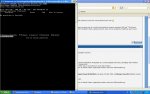Hallo!
Um mich kurz vorzustellen: Ich bin jemand, der sich am Computer nicht auskennt und sehr wenig fachwissen hat!
Zum Problem:
Ich setzte meinen Laptop neu auf und als ich die Partitionen bestimmen musste war ich so blöd und habe bei meiner externen 500 gb "l"(löschen) gedrückt. Nun ist diese komplett unpartitionierter Bereich, jedoch nicht formatiert. Mein Laptop erkennt, dass ich sie anstecke, findet sie auch, kann jedoch nichts öffnen.
Freue mich auf euren Rat
Lg
Martin
Um mich kurz vorzustellen: Ich bin jemand, der sich am Computer nicht auskennt und sehr wenig fachwissen hat!
Zum Problem:
Ich setzte meinen Laptop neu auf und als ich die Partitionen bestimmen musste war ich so blöd und habe bei meiner externen 500 gb "l"(löschen) gedrückt. Nun ist diese komplett unpartitionierter Bereich, jedoch nicht formatiert. Mein Laptop erkennt, dass ich sie anstecke, findet sie auch, kann jedoch nichts öffnen.
Freue mich auf euren Rat
Lg
Martin